Hướng dẫn sử dụng Wrap Text trong Excel - Tự động ngắt dòng thông minh
Nội dung bài viết

Khi trình bày văn bản dài trong Excel, việc ngắt dòng hợp lý giúp nội dung cân đối và dễ đọc. Khác với Word, thao tác xuống dòng trong Excel không đơn giản chỉ bằng phím Enter.
Cùng khám phá ngay tính năng Wrap Text - giải pháp tự động điều chỉnh độ ngắt dòng hoàn hảo theo kích thước cột, giúp bảng tính của bạn trở nên chuyên nghiệp hơn!
Bật mí cách áp dụng Wrap Text để tự động xuống dòng cho từng ô cụ thể trong Excel
Giả sử bạn có một bảng tính với các tiêu đề cột E, F, G dài hơn phạm vi hiển thị, nhưng bạn không muốn thay đổi kích thước cột hiện có.
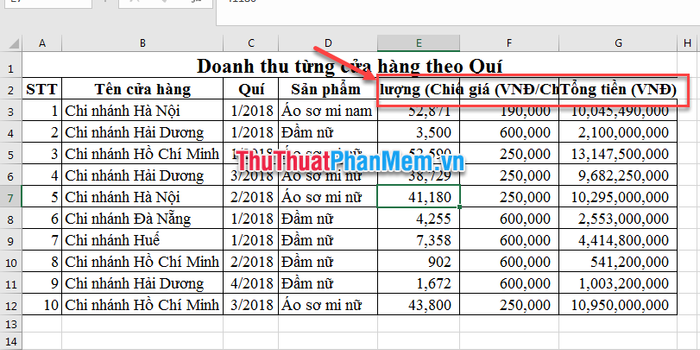
Bước 1: Chọn ô cần định dạng. Tại thẻ Home (1), nhấp vào biểu tượng Wrap Text (2) để kích hoạt tính năng.
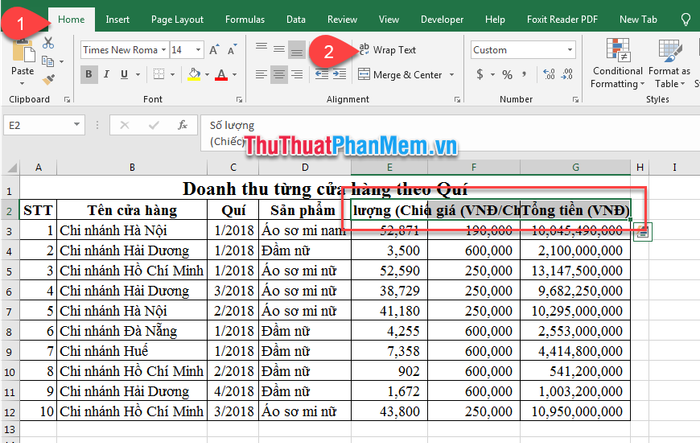
Bước 2: Excel sẽ tự động điều chỉnh chiều cao hàng (trong khi giữ nguyên độ rộng cột) để hiển thị đầy đủ nội dung qua các dòng.
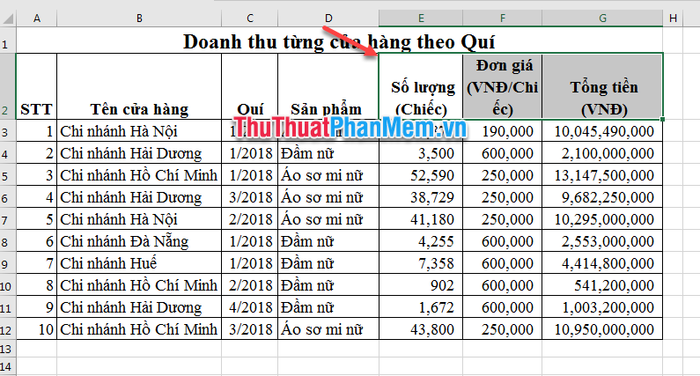
Bước 3: Riêng với cột F, dù đã áp dụng Wrap Text nhưng cách ngắt dòng chưa tối ưu. Bạn có thể cân nhắc điều chỉnh độ rộng cột F để đạt bố cục hoàn hảo hơn.
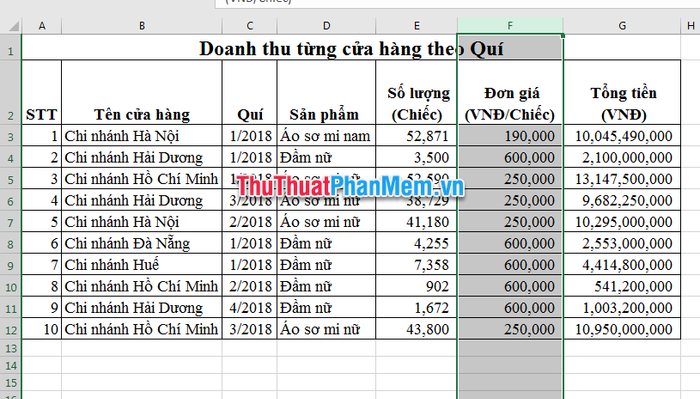
Giải pháp tự động xuống dòng thông minh cho các ô đã được hợp nhất trong Excel
Khắc phục hạn chế: Trong khi tính năng ngắt dòng (Wrap Text) chỉ hoạt động với ô đơn lẻ, các ô được gộp bằng Merge & Center thường không hỗ trợ tính năng này. Đây là đoạn mã VBA đặc biệt giúp bạn giải quyết vấn đề này:
Private Sub Worksheet_Change(ByVal Target As Range) Dim NewRwHt As Single Dim cWdth As Single, MrgeWdth As Single Dim c As Range, cc As Range Dim ma As Range With Target If .MergeCells And .WrapText Then Set c = Target.Cells(1, 1) cWdth = c.ColumnWidth Set ma = c.MergeArea For Each cc In ma.Cells MrgeWdth = MrgeWdth + cc.ColumnWidth Next Application.ScreenUpdating = False ma.MergeCells = False c.ColumnWidth = MrgeWdth c.EntireRow.AutoFit NewRwHt = c.RowHeight c.ColumnWidth = cWdth ma.MergeCells = True ma.RowHeight = NewRwHt cWdth = 0: MrgeWdth = 0 Application.ScreenUpdating = True End If End With End Sub
Hướng dẫn triển khai: 1. Mở trình soạn thảo VBA bằng tổ hợp phím Alt + F11 2. Chọn sheet cần áp dụng 3. Nhấn chuột phải → Chọn Insert → Module 4. Sao chép và dán đoạn mã trên vào cửa sổ module mới tạo
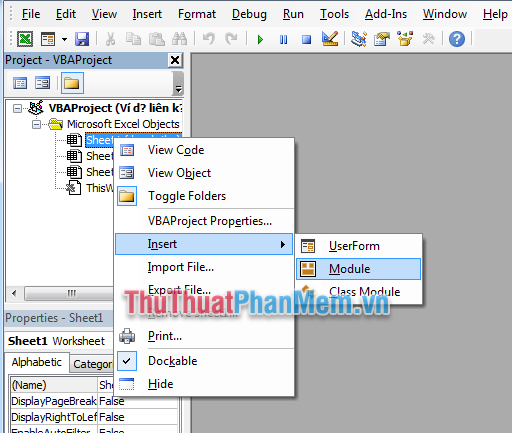
Hoàn tất quá trình bằng cách dán đoạn mã đã chuẩn bị vào cửa sổ Module vừa tạo
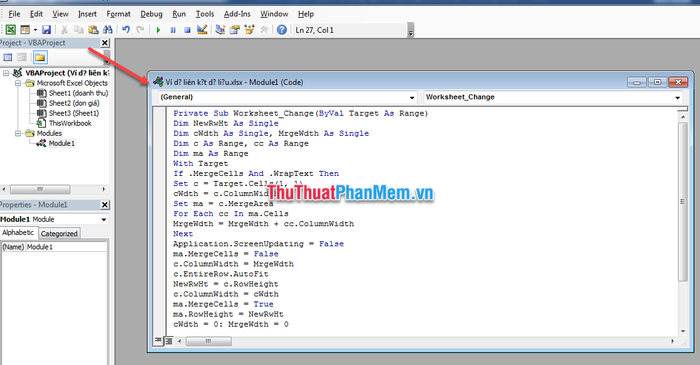
Quay trở lại trang tính, đơn giản nhấn đúp vào ô cần điều chỉnh và ấn Enter để kích hoạt tính năng ngắt dòng thông minh
Thành quả sẽ hiển thị tương tự như minh họa dưới đây
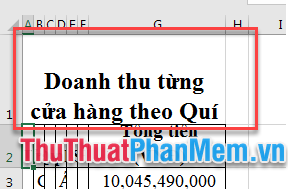
Chúc bạn áp dụng thành công và khám phá thêm nhiều tiện ích từ tính năng này!
Có thể bạn quan tâm

Top 5 quán mì trộn được yêu thích nhất tại Quận Nam Từ Liêm, Hà Nội

Top 10 quốc gia sở hữu vùng biển rộng lớn nhất hành tinh

Thương hiệu Nutrience cung cấp những loại thức ăn cho chó và mèo nào? Hãy khám phá chi tiết từng loại sản phẩm của họ.

Google đang thử nghiệm tính năng mới để tìm kiếm video từ TikTok và Instagram.

Danh sách 10 dòng máy in HP đáng mua nhất năm 2024


